文章目录
- 【史上最全教程】1台服务器部署2台MongoDB实例
- 1.下载解压安装包
- 2.配置系统环境变量
- 3.创建实例27017
- 扩展内容(可跳过)
- 4.配置安全组、防火墙
- 5.可视化工具连接
- 问题1:not authorized on admin to execute command
【史上最全教程】1台服务器部署2台MongoDB实例
1.下载解压安装包
# 下载
#curl:是一个命令行工具,用于在终端或shell脚本中传输数据,常用于从Web服务器上下载文件。
#-O:表示将下载的文件保存到本地,并使用远程文件的名称
root@songdanminserver:[/usr/local]curl -O https://fastdl.mongodb.org/linux/ongodb-linux-x86_64-3.2.9.tgz#解压
#tar:是一个命令行工具,用于在Linux系统中创建、压缩和解压文件归档。
#z:表示使用gzip格式进行压缩或解压缩。在这个命令中,它表示要对MongoDB的安装包进行解压缩。
#x:表示要从归档文件中提取文件。
#v:表示在解包时显示详细输出信息。
#f:表示要解压缩的文件名。在这个命令中,它是MongoDB的安装包文件名mongodb-linux-x86_64-3.2.9.tgz。
root@songdanminserver:[/usr/local]tar zxvf mongodb-linux-x86_64-3.2.9.tgz
2.配置系统环境变量
# 配置环境变量,然后就可以直接在命令行使用mongo连接mongo服务
root@songdanminserver:[/usr/local/mongodb-linux-x86_64-3.2.9/bin]vim ~/.bashrc# i 进入编辑
# 进入后,最后一样添加
export PATH=$PATH:/usr/local/mongodb-linux-x86_64-3.2.9/bin
# 添加完,ctrl + c,输入 :wq 保存退出# 使配置生效
root@songdanminserver:[/usr/local/mongodb-linux-x86_64-3.2.9/bin]source ~/.bashrc
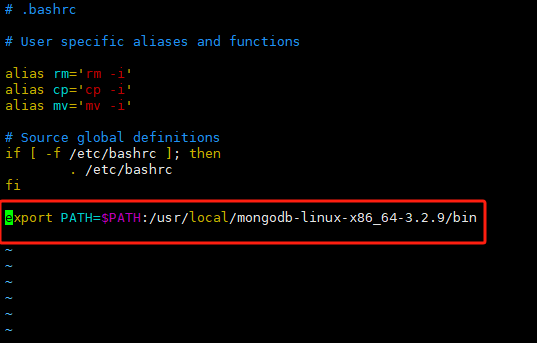
3.创建实例27017
打开xftp,新建 27017、27018实例文件夹:
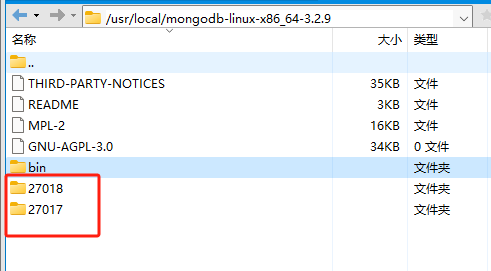
进入27017,创建以下内容:
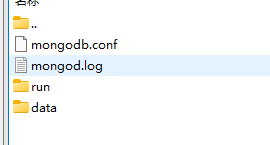
mongodb.conf内容复制进去:
systemLog:destination: filelogAppend: truepath: /usr/local/mongodb-linux-x86_64-3.2.9/27017/mongod.logstorage:dbPath: /usr/local/mongodb-linux-x86_64-3.2.9/27017/datajournal:enabled: truenet:bindIp: 0.0.0.0port: 27017security:authorization: enabledprocessManagement:fork: truepidFilePath: /usr/local/mongodb-linux-x86_64-3.2.9/27017/run/mongodb.pidsecurity:
authorization: enabled
启用身份验证 。开启后,用户登录时不指定授权数据库进去查看就会报错 not authorized on admin to execute command,这时需要给用户赋予能操作的角色权限、或者指定已经授权访问的数据库;关闭后,就不报错了
启动实例 27017:
# 启动实例 27017
root@songdanminserver:[/usr/local/mongodb-linux-x86_64-3.2.9/bin]./mongod --config /usr/local/mongodb-linux-x86_64-3.2.9/27017/mongodb.conf# 指定连接实例 27017
# mongo --host localhost --port 端口号
root@songdanminserver:[/usr/local/mongodb-linux-x86_64-3.2.9/bin]mongo --port 27017
# 这时候执行 show dbs 有报错: not authorized on admin to execute command
# 因为通过 mongo 命令行工具登录到 MongoDB 时,默认的用户名是空字符串(即没有用户名),也没有分配角色权限
# 先查看当前的用户身份和权限,发现啥都没有
# 所以现在可以新建一个用户,给他指定角色,赋予他角色查看数据库的权限
> db.runCommand({ connectionStatus: 1 })
{"authInfo" : {"authenticatedUsers" : [ ],"authenticatedUserRoles" : [ ]},"ok" : 1
}
# 切换到 admin 数据库
> use admin
switched to db admin
# 创建一个 sdm 用户,给他赋予 root 角色,该角色具有管理整个 MongoDB 实例的权限
# sdm/sdm root/root
> db.createUser({ user: "sdm", pwd: "sdm", roles: [ { role: "root", db: "admin" } ] })
Successfully added user: {"user" : "root","roles" : [{"role" : "root","db" : "admin"}]
}# 然后退出、重新通过 sdm 登录
> exit
bye
# mongo --host localhost --port 27017 -u username -p password --authenticationDatabase admin
root@songdanminserver:[/usr/local/mongodb-linux-x86_64-3.2.9]mongo --port 27017 -u sdm -p sdm --authenticationDatabase admin# 查看数据库列表,这时就可以成功查看到
> show dbs
admin 0.000GB
local 0.000GB
# 切换到 admin 库
> use admin
switched to db admin
# 查看集合
> show collections
system.users
system.version
# 查看用户信息
> db.system.users.find()
{ "_id" : "admin.sdm", "user" : "sdm", "db" : "admin", "credentials" : { "SCRAM-SHA-1" : { "iterationCount" : 10000, "salt" : "Pm/im+6aPpxw6h4BiTKVXQ==", "storedKey" : "BbGaCuR90YEDH07ClhEEAfwq4ss=", "serverKey" : "3m02iu4xMoiyzslm0ZhiEKjlDME=" } }, "roles" : [ { "role" : "root", "db" : "admin" } ] }
{ "_id" : "test.root", "user" : "root", "db" : "admin", "credentials" : { "SCRAM-SHA-1" : { "iterationCount" : 10000, "salt" : "HN6SGZFBtQGB2RGJyTwa5A==", "storedKey" : "V8Y2QV/v59H3ceE3YDPjW16Pw2w=", "serverKey" : "94F4gwGly/9j2pdoGnC3xe+nh1s=" } }, "roles" : [ { "role" : "root", "db" : "admin" } ] }
# 如果你登录的用户没有权限,就给他赋予权限对应的角色、或修改可操作数据库
# 例如:修改 root用户可操作数据库为 admin
> db.system.users.update({user: "root"}, {$set: {db: "admin"}})
WriteResult({ "nMatched" : 1, "nUpserted" : 0, "nModified" : 1 })
扩展内容(可跳过)
启动时有很多警告含义:

这些警告信息是 MongoDB 运行时检测到的一些问题,建议你解决它们以确保 MongoDB 的正常运行。不要使用 root 用户运行 MongoDB第一个警告信息是关于正在使用 root 用户运行 MongoDB。在生产环境中,使用 root 用户运行 MongoDB 是不安全的,因为这会给攻击者提供许多可能性。建议使用普通用户来运行 MongoDB。关闭透明大页(Transparent Huge Pages)透明大页(Transparent Huge Pages)是从 Linux 内核 2.6.38 开始引入的内存管理技术,旨在提高系统性能。然而,在某些情况下,它可能会导致 MongoDB 性能下降。因此,MongoDB 引入了两个警告,提示用户关闭透明大页。你可以按照以下步骤关闭透明大页:a. 检查当前的透明大页设置。shell
cat /sys/kernel/mm/transparent_hugepage/enabled
cat /sys/kernel/mm/transparent_hugepage/defrag
如果输出为 always,则表示启用了透明大页。b. 临时禁用透明大页。shell
echo never | sudo tee /sys/kernel/mm/transparent_hugepage/enabled
echo never | sudo tee /sys/kernel/mm/transparent_hugepage/defrag
该命令将禁用透明大页,但此更改在重启后将失效。c. 永久禁用透明大页。要使该更改永久生效,请编辑 /etc/rc.local 文件,添加以下两行命令:shell
echo never > /sys/kernel/mm/transparent_hugepage/enabled
echo never > /sys/kernel/mm/transparent_hugepage/defrag
保存更改并退出文件。现在,MongoDB 将在每次启动时自动禁用透明大页。提高软限制最后一个警告是关于软限制(soft rlimits)过低。软限制指的是进程能够使用的资源量,包括文件描述符和进程数。MongoDB 建议软限制的文件数应该至少是进程数的一半,因此建议你提高软限制以确保 MongoDB 的正常运行。你可以按照以下步骤提高软限制:a. 检查当前的软限制设置。shell
ulimit -n
ulimit -u
如果输出值过低,则需要增加软限制。b. 修改软限制编辑 /etc/security/limits.conf 文件,添加以下两行内容:* soft nofile 65535
* soft nproc 32767
这将为所有用户增加文件描述符和进程数的软限制。保存文件并退出。然后,编辑 /etc/pam.d/common-session 文件,在文件末尾添加以下一行:session required pam_limits.so
保存文件并退出。现在,MongoDB 将能够正常运行。希望这些解决方案能够帮助你解决 MongoDB 运行时的警告信息。
4.配置安全组、防火墙
配置安全组:
登录阿里云服务器实例,添加安全组配置,放行MongoDB 服务的 27017 端口

配置防火墙:
在任意路径执行:
# 查看防火墙状态
systemctl status firewalld
# 如果不是显示active状态,需要打开防火墙
systemctl start firewalld# 查看所有已开放的临时端口(默认为空)
firewall-cmd --list-ports
# 添加临时开放端口(例如:比如我修改ssh远程连接端口是3306,则需要开放这个端口)
firewall-cmd --add-port=27017/tcp
# 添加永久开放的端口(例如:223端口)
firewall-cmd --add-port=27017/tcp --permanent# 关闭临时端口
# firewall-cmd --remove-port=80/tcp
# 关闭永久端口
# firewll-cmd --remove-port=80/tcp --permanent# 配置结束后需要输入重载命令并重启防火墙以生效配置
firewall-cmd --reload
systemctl restart firewalld
5.可视化工具连接

撒花!!!

27018实例创建如上,配置文件端口等信息改下就行。
问题1:not authorized on admin to execute command
执行 show dbs 后报错:not authorized on admin to execute command

原因:安装mongo数据库时,配置文件中加了安全权限的设置。
去步骤3可以看到原因:

解决办法:创建一个具有足够权限的MongoDB用户,使用这个用户重新登录
【状态管理】)


















)